我使用的移动路由器,今天按照网上的教程把wifi隐藏了,结果我自己也找不到原来的wifi网络了,我的手机怎么才能连接wifi上网呀?
答:设置隐藏路由器的wifi网络后,自己的手机想要连接原来的wifi上网,需要在手机中手动添加隐藏的wifi,添加成功后才可以上网的,下面会演示操作的步骤。
注意:
不论路由器是什么品牌,隐藏wifi网络后,手机连接隐藏wifi网络的操作步骤是相同的。所以,下面介绍的方法,适用于所有路由器隐藏wifi后,手机连接wifi网络。
安卓手机:
不同品牌的安卓手机,系统里面显示的菜单/内容有些差异,下面用一台华为手机来进行演示。
1.打开手机中的 WLAN设置 选项,然后在该设置选项下,找到并打开 添加其他网络 (或者类似的设置选项),如下图所示。
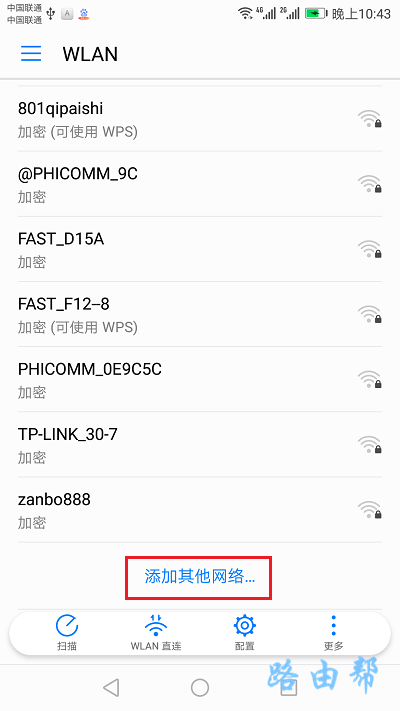
2.然后在“网络 SSID”选项下填写:隐藏无线网络名称——>“安全性”一般选择:WPA/WPA2-PSK 或者 WPA2-PSK ——> “密码”选项中填写:隐藏无线网络的密码——>最好点击:连接。
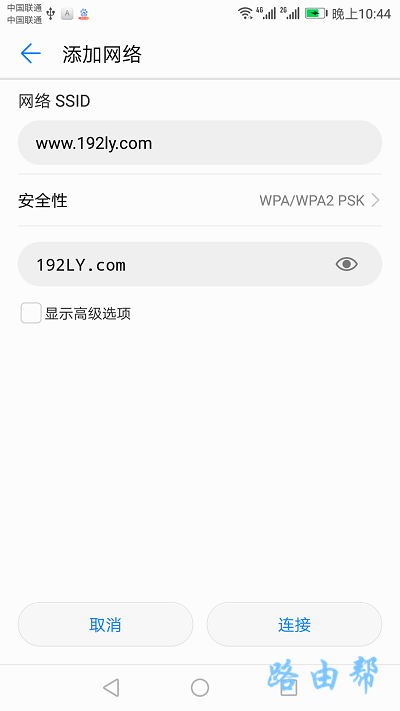
iPhone手机:
1.依次打开iPhone手机中的 设置 -> 无线局域网,在无线网络搜索列表的最底部有一个“其它...”选项,点击这个选项进行打开。
2.在“名称”后面手动输入隐藏的wifi名称,“安全性”建议选择:WPA2/WPA3,在“密码”选项后面输入隐藏wifi的密码。最后,点击右上方的“加入”按钮。
注意:
(1)手动添加隐藏wifi的时候,wifi名称、wifi密码、安全类型 一定要正确,其中任何一个错误,都会导致连接失败。
(2)实际上,隐藏wifi信号,对于增强wifi安全,防止被蹭网并没有什么用处,隐藏后的wifi网络,一些简单的网络探测软件都可以搜索出来的。如果出发点是想保护wifi安全,避免被蹭网,建议参考下面的教程:
原创文章,作者:陌上归人,如若转载,请注明出处:http://jc.a300.cn/luyouqi/qiu-zhu/31975.html


